Εύκολος και γρήγορος οδηγός root για Android

Αφού κάνετε root το τηλέφωνό σας Android, έχετε πλήρη πρόσβαση στο σύστημα και μπορείτε να εκτελέσετε πολλούς τύπους εφαρμογών που απαιτούν πρόσβαση root.
Σας ανατριχιάζει η ιδέα της Google να καταγράφει όλα όσα λέτε; Αν ναι, δεν είσαι μόνος. Σε κανέναν δεν αρέσει να πρέπει να παρακολουθεί τι λέει μόνο και μόνο επειδή έχει το τηλέφωνό του κοντά. Ωστόσο, αντί να αφήνετε το τηλέφωνό σας στην αυλή για να έχετε μια ιδιωτική συνομιλία, υπάρχει κάτι που μπορείτε να κάνετε για να εμποδίσετε την Google να αποθηκεύει τις φωνητικές σας ηχογραφήσεις.
Περιεχόμενα
Πώς να απενεργοποιήσετε ή να απενεργοποιήσετε τις ηχογραφήσεις μιας Google
Για να σταματήσει η Google να συμπεριλάβει ηχογραφήσεις , θα πρέπει να μεταβείτε στον Λογαριασμό σας Google. Μόλις εισέλθετε, κάντε κλικ στην επιλογή Δεδομένα και εξατομίκευση στο αριστερό πλαίσιο.
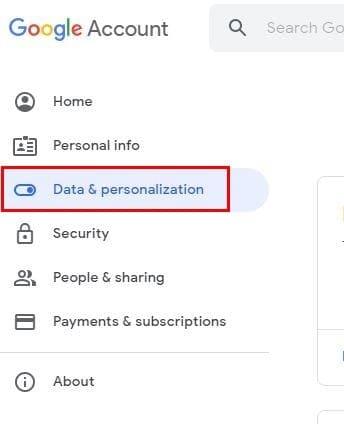
Τώρα, μεταβείτε στη Δραστηριότητα ιστού και εφαρμογών .
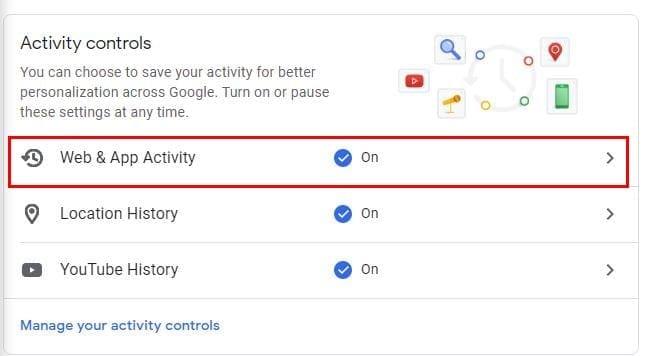
Αναζητήστε το πλαίσιο που λέει Συμπερίληψη ηχογραφήσεων και βεβαιωθείτε ότι δεν είναι επιλεγμένο.
Πώς να βρείτε και να διαγράψετε τους ήχους Google σας
Για να βρείτε οποιοδήποτε ήχο, μπορεί να νομίζετε ότι έχετε στο Google, μεταβείτε στη διεύθυνση:
Android
Για να σταματήσει η Google να αποθηκεύει τους ήχους σας, τα βήματα είναι τα ίδια:
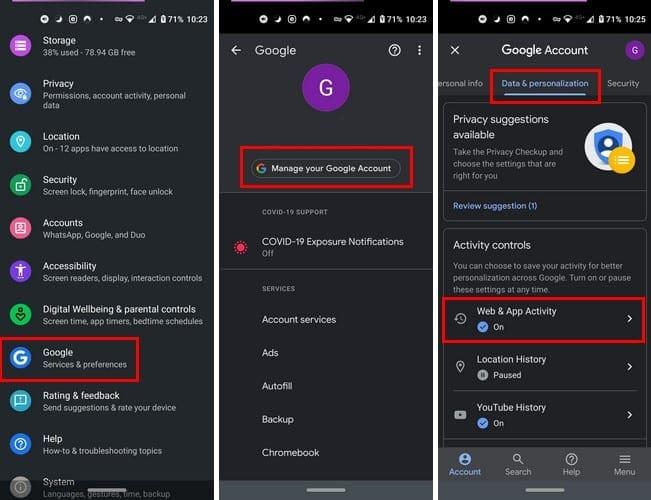
Πώς να βρείτε και να διαγράψετε τις ηχογραφήσεις σας στο Google
Αν πιστεύετε ότι έχετε κάποιες ηχογραφήσεις που θέλετε να απαλλαγείτε, ο έλεγχος είναι εύκολος. Απλώς μεταβείτε στο:
Μόλις βρεθείτε σε αυτήν την τελευταία σελίδα, θα δείτε όλη τη δραστηριότητά σας. Η δραστηριότητα που έχει εικονίδιο μικροφώνου είναι αυτή που περιλαμβάνει εγγραφή. Εάν θέλετε να ακούσετε την ηχογράφηση, επιλέξτε την επιλογή Λεπτομέρειες στο πλάι του εικονιδίου μικροφώνου > Προβολή εγγραφής > Αναπαραγωγή.
Τρόπος απενεργοποίησης ή ενός ήχου Google – iPadOS 14.1
Για να ενεργοποιήσετε ή να απενεργοποιήσετε τις εγγραφές ήχου Google στο iPad σας:

Διαγράψτε τις εγγραφές ήχου Google στο iPadOS 14.1
Εφόσον βρίσκεστε σε δραστηριότητα ιστού και εφαρμογών, εάν θέλετε να δείτε τυχόν εγγραφές στη λίστα δραστηριοτήτων σας, πατήστε Διαχείριση δραστηριότητας. Θα πρέπει να δείτε μια λίστα με όλες τις δραστηριότητές σας. Οποιαδήποτε δραστηριότητα με επιλογή μικροφώνου έχει ήχο. για να ακούσετε τον ήχο, πατήστε Λεπτομέρειες > Προβολή εγγραφής > Αναπαραγωγή.
Τελικές σκέψεις
Ποιος δεν θέλει μια υπηρεσία να βελτιώνεται με τον καιρό, σωστά; Ενεργοποιώντας τη λειτουργία ήχου, βοηθάτε την Google να βελτιώσει αυτήν την υπηρεσία. Εφόσον η Google γνωρίζει ότι η υπ' αριθμόν ένα ανησυχία σας είναι το απόρρητό σας, έχει μια ειδική σελίδα που εξηγεί πώς προστατεύουν το απόρρητό σας , αν θέλετε να ρίξετε μια ματιά σε αυτό.
Αφού κάνετε root το τηλέφωνό σας Android, έχετε πλήρη πρόσβαση στο σύστημα και μπορείτε να εκτελέσετε πολλούς τύπους εφαρμογών που απαιτούν πρόσβαση root.
Τα κουμπιά στο τηλέφωνό σας Android δεν προορίζονται μόνο για τη ρύθμιση της έντασης ήχου ή την ενεργοποίηση της οθόνης. Με μερικές απλές τροποποιήσεις, μπορούν να γίνουν συντομεύσεις για γρήγορη λήψη φωτογραφιών, παράλειψη τραγουδιών, εκκίνηση εφαρμογών ή ακόμα και ενεργοποίηση λειτουργιών έκτακτης ανάγκης.
Αν αφήσατε τον φορητό υπολογιστή σας στη δουλειά και έχετε μια επείγουσα αναφορά να στείλετε στον προϊστάμενό σας, τι πρέπει να κάνετε; Χρησιμοποιήστε το smartphone σας. Ακόμα πιο εξελιγμένο, μετατρέψτε το τηλέφωνό σας σε υπολογιστή για να κάνετε πολλαπλές εργασίες πιο εύκολα.
Το Android 16 διαθέτει γραφικά στοιχεία οθόνης κλειδώματος για να αλλάζετε την οθόνη κλειδώματος όπως θέλετε, καθιστώντας την οθόνη κλειδώματος πολύ πιο χρήσιμη.
Η λειτουργία Picture-in-Picture για Android σάς βοηθά να συρρικνώσετε το βίντεο και να το παρακολουθήσετε σε λειτουργία picture-in-picture, παρακολουθώντας το βίντεο σε μια άλλη διεπαφή, ώστε να μπορείτε να κάνετε άλλα πράγματα.
Η επεξεργασία βίντεο σε Android θα γίνει εύκολη χάρη στις καλύτερες εφαρμογές και λογισμικό επεξεργασίας βίντεο που παραθέτουμε σε αυτό το άρθρο. Βεβαιωθείτε ότι θα έχετε όμορφες, μαγικές και κομψές φωτογραφίες για να μοιραστείτε με φίλους στο Facebook ή το Instagram.
Το Android Debug Bridge (ADB) είναι ένα ισχυρό και ευέλικτο εργαλείο που σας επιτρέπει να κάνετε πολλά πράγματα, όπως εύρεση αρχείων καταγραφής, εγκατάσταση και απεγκατάσταση εφαρμογών, μεταφορά αρχείων, root και flash custom ROM, δημιουργία αντιγράφων ασφαλείας συσκευών.
Με εφαρμογές αυτόματου κλικ. Δεν θα χρειάζεται να κάνετε πολλά όταν παίζετε παιχνίδια, χρησιμοποιείτε εφαρμογές ή εργασίες που είναι διαθέσιμες στη συσκευή.
Ενώ δεν υπάρχει μαγική λύση, μικρές αλλαγές στον τρόπο φόρτισης, χρήσης και αποθήκευσης της συσκευής σας μπορούν να κάνουν μεγάλη διαφορά στην επιβράδυνση της φθοράς της μπαταρίας.
Το τηλέφωνο που αγαπούν πολλοί αυτή τη στιγμή είναι το OnePlus 13, επειδή εκτός από το ανώτερο υλικό, διαθέτει επίσης ένα χαρακτηριστικό που υπάρχει εδώ και δεκαετίες: τον αισθητήρα υπερύθρων (IR Blaster).







